Asus x554l не видит оперативку
Обновлено: 07.07.2024
Один из способов повысить быстродействие компьютера - увеличение объема оперативной памяти. Этот способ доступен не только на стационарном компьютере, но и ноутбуке и считается одним из самых простых в апгрейде "железа". Но иногда возникают ситуации, когда вы добавляете компьютеру оперативную память, а Windows показывает, что она ему недоступна. В этой статье я на своем примере покажу в чем может быть причина того, что Windows не видит всю установленную оперативную память.
Однажды мне пришлось собирать компьютер для своих знакомых. Занимаюсь этим крайне редко, но поскольку я "компьютерщик", то приходится заниматься и ремонтом компьютерной мебели :) В общем, для сборки использовал следующие комплектующие:- материнская плата ASUS M5A97 R2.0;
- процессор AMD FX-8350 Black Edition, OEM;
- оперативная память DIMM DDR3, 8ГБ (2x4ГБ), Kingston HyperX FURY blue;
- кулер Zalman CNPS10X Performa.
и так далее, остальные комплектующие не затрагивают данной проблемы.
После того как все собрал, в Биосе не увидел еще 4 ГБ оперативки, т.е. вместо 8, там было 4ГБ. Порывшись в настройках увидел, что материнская плата "видит" обе планки памяти, но почему то итоговое ее значение было 4ГБ. Установка Windows ни как не внесла ясности, а еще больше запутала. В частности в Свойствах компьютерах было "Установленная память (ОЗУ): 8 ГБ (3,90 ГБ доступно)".
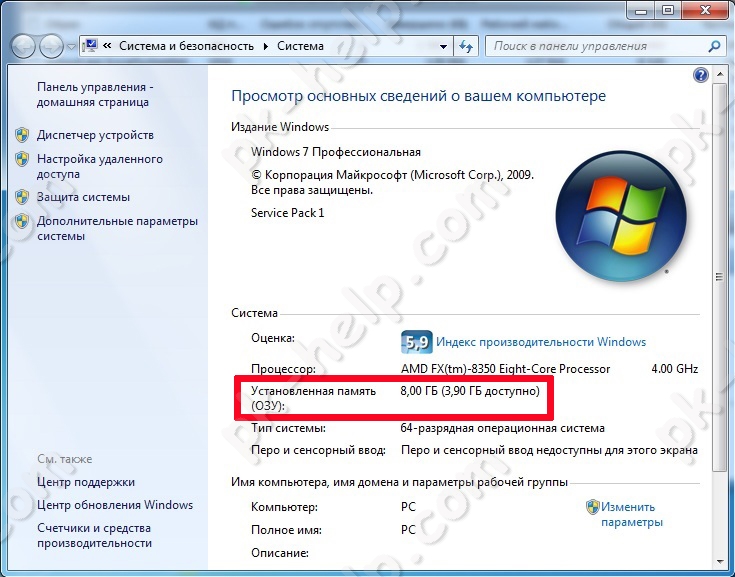
Посмотрев в монитор ресурсов, я окончательно зашел в тупик, 4 ГБ было занято под "Зарезервированное оборудование".
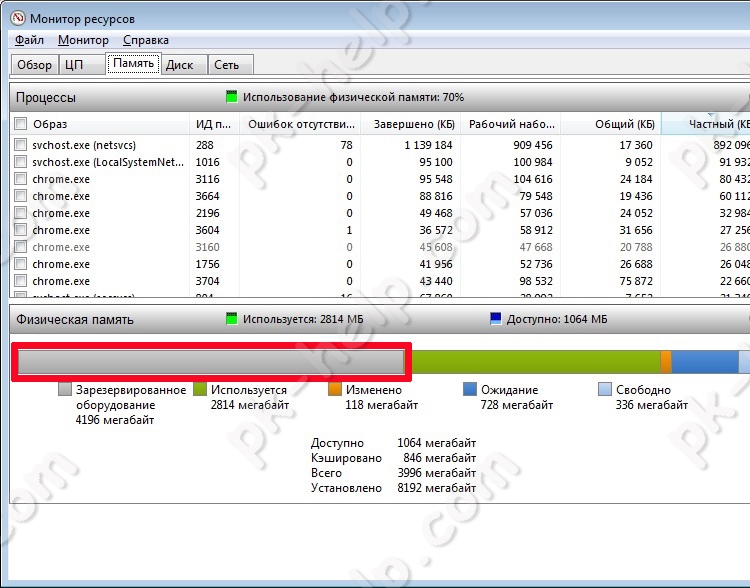
Я начал поэтапно разбираться, как решить эту проблему и все свои мысли и действия опишу поэтапно от самого простого и очевидного способа до танцев с бубном. Следует обратить внимание, что если в вашем случае, БИОС не "видит" часть или всю оперативку, то из всех способов, большее внимание уделите настройке БИОС и "железу". Если же в БИОСе доступен весь объем RAM, а в Windows нет, в таком случае среди всех ниже перечисленных способов выберите только те, которые касаются настроек Windows.
Проверьте разрядность операционной системы.
Первым делом в свойствах системы посмотрите какая разрядность операционной системы. Не нужно забывать, что у 32-битных систем Windows есть ограничение в 4 ГБ оперативной памяти и хоть 16 ГБ поставьте, компьютер их не увидит (есть обходные средства, но сейчас не об этом и они не всегда корректно работают).
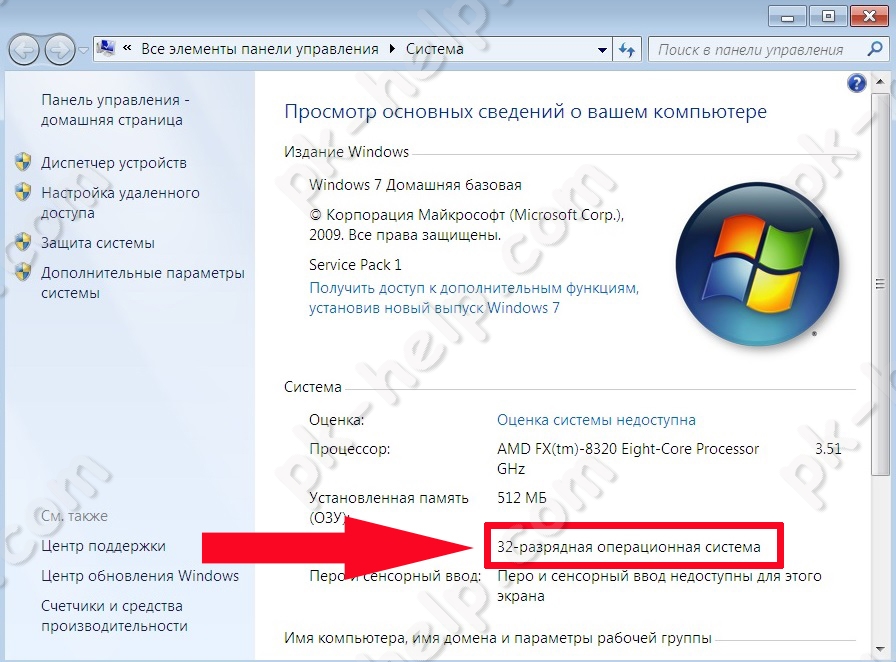
Если вы хотите использовать оперативной памяти больше чем 4 ГБ, необходимо переустанавливать систему на 64- разрядную.
Ваша версия Windows имеет предел RAM.
Каждая версия Windows имеет свой предел оперативной памяти с которой она может работать, например:
Максимально доступное количество оперативной памяти на Windows 7
| Версия Windows 7 | X86 | X64 |
| Windows 7 Ultimate | 4 GB | 192 GB |
| Windows 7 Enterprise | 4 GB | 192 GB |
| Windows 7 Professional | 4 GB | 192 GB |
| Windows 7 Home Premium | 4 GB | 16 GB |
| Windows 7 Home Basic | 4 GB | 8 GB |
| Windows 7 Starter | 2 GB | Недоступно |
Максимально доступное количество оперативной памяти в Windows 8
| Версия Windows 8 | X86 | X64 |
| Windows 8 Enterprise | 4 GB | 512 GB |
| Windows 8 Professional | 4 GB | 512 GB |
| Windows 8 | 4 GB | 128 GB |
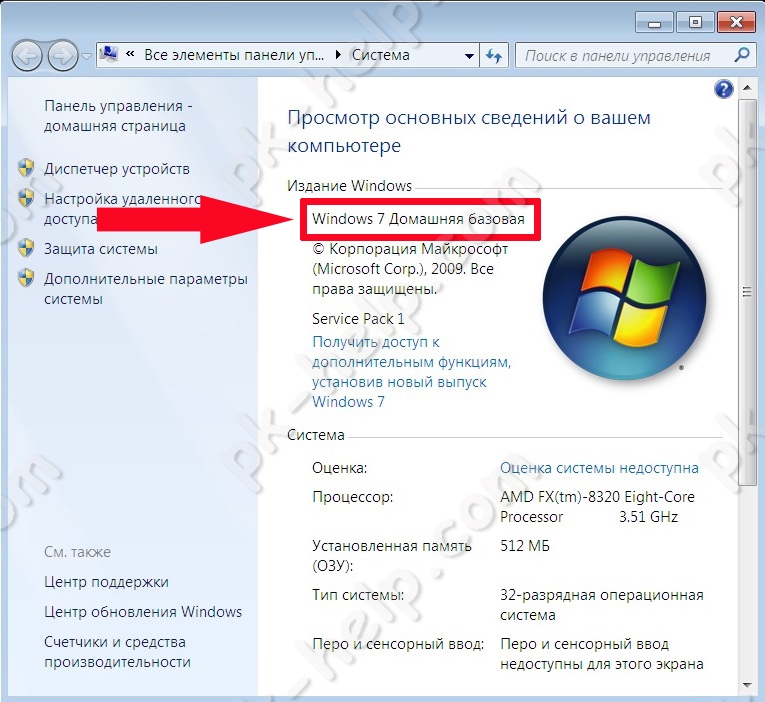
Проверьте ограничения материнской платы.
Каждая материнская плата имеет ограничения в объеме воспринимаемой оперативной памяти. Более старые способны увидеть максимум 4 ГБ памяти, другие 16 ГБ, появились уже и такие, что способны работать с 32 ГБ и более. Поэтому в документации к материнской платы или на официальном сайте производителя посмотрите ее возможности. Так же обратите внимание, что бы материнская плата поддерживала частоту работы вышей оперативной памяти.
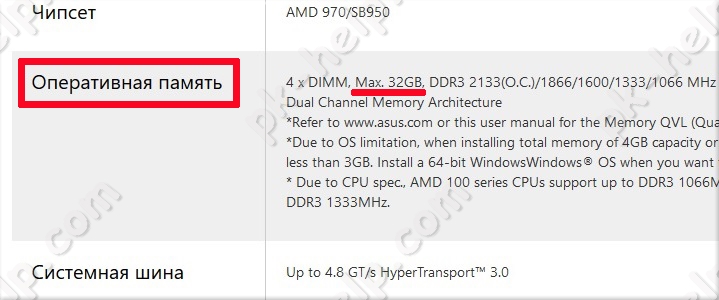
Убедитесь нет ли ограничений при загрузке Windows.
Встречаются случаи, когда установлены ограничения при загрузке Windows, поэтому часть оперативной памяти может быть недоступной. Что бы это проверить, нажмите сочетание клавиш "Win" + "R", в строке введите "msconfig".

Затем откройте вкладку "Загрузка", нажмите кнопку "Дополнительные параметры".
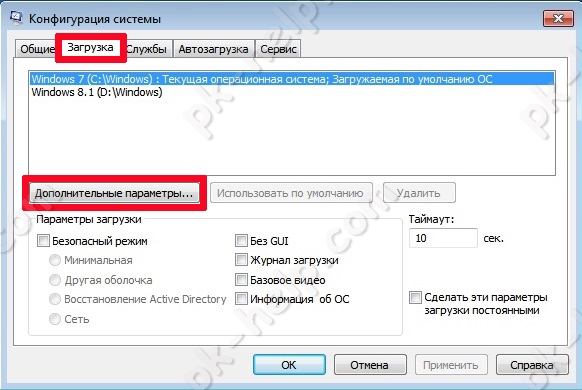
В открывшемся окне убедитесь, что не установлена галочка напротив строки "Максимум памяти".
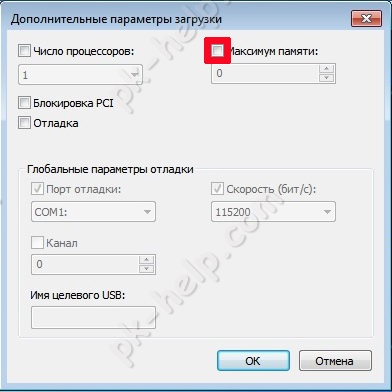
Можно попытаться прописать в этом поле размер оперативной памяти, который вы используете. В моем случае это не помогло, после того как я перезагрузил компьютер галочка осталась, а значение стало 0.
Убедиться в работоспособности памяти.
Бывают случаи, когда оперативная память вышла из строя или вы приобрели брак, поэтому проверьте ее работоспособность. Внимание. Все манипуляции с планками оперативной памяти следует производить при выключенном компьютере. Выньте все планки памяти и поочередно включайте по одной в один и тот же порт, после смены каждой планки включайте компьютер и в БИОСЕ или в Windows убедитесь, что компьютер видит эту планку памяти. Или же на другом рабочем компьютере проверить каждую планку или все вместе.
Перетасовывание планок оперативной памяти.
Для двухканального режима работы планок RAM, рекомендуется использовать одного и того же производителя и даже одну и ту же модель ну и само сабой объем. Если вы используете разных производителей, в таком случае вы можете экспериментальным путем изменения разъема, подключать планки и определить последовательность, в которой компьютер видит всю вашу RAM.
Обновление БИОС.
Не маловажным является и то какая версия БИОС используется на материнской плате. Очень часто обновление БИОС приводит к решению проблем связанных, в том числе и возможность "увидеть" оперативную память. Вот пример как обновить прошивку на материнской плате ASUS .
В моем случае, к сожалению даже этот способ не помог, хотя я почему то был уверен, что поможет.
Сброс настроек БИОС.
Еще один не маловажный момент- сброс настроек до заводских в БИОС. Кто то может сказать, что никогда ничего там не менял и зачем там, что то сбрасывать. На самом деле я знаю случаи, когда сброс до заводских настроек реально решает проблемы решение которых не очевидно. Для того, что бы сбросить настройки нажмите кнопку "Exit" в БИОС и в появившемся меню выберите "Загрузить настройки по умолчанию" или на вытащите на несколько секунд батарейку на материнской плате и поставьте назад.
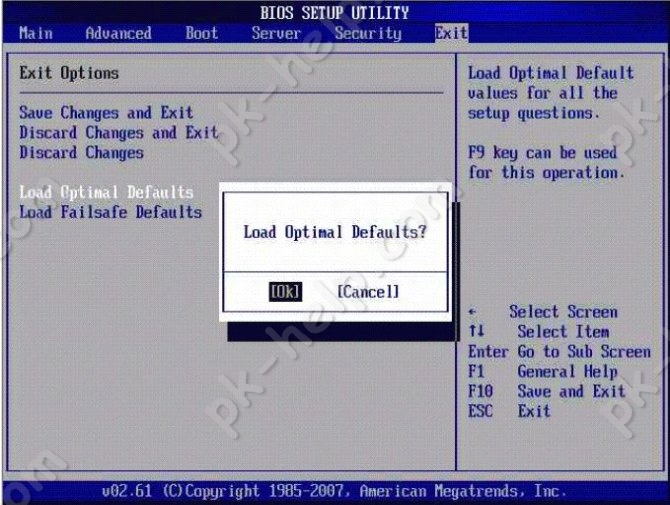
Чистка компьютера и проверка подключений.
Еще одним действенным способом заставить ваш компьютер увидеть всю оперативную память- почистить планки оперативной памяти и порты от пыли. Так же не забудьте почистить процессор, вытащить его из разъема, проверить ножки не погнулись ли они. Многие скажут, что этот способ самый неэффективный, особенно те, кто собирают новый компьютер, такие как я :) Но он мне помог. Оказалось, то ли я не правильно вставил процессор (хотя я не представляю, как можно вставить его неправильно, не поломав несколько ножек), то ли я перестарался в затягивании болтов удерживающих кулер (считаю эту версию более похожей на правду), то ли компьютер решил, что бы я уделил ему еще несколько часов, не знаю. Но только после того как я снял кулер, вытащил и снова поставил процессор, и установил, не сильно затягивая болты кулера, все заработало и БИОС, а вместе с ней и Windows увидели весь объем оперативной памяти.
Очень надеюсь, что данная статья поможет вам в решении проблем связанных с оперативной памятью и вы потратите меньше времени устраняя ее. Буду признателен если вы в комментарии поделитесь своим способом решения проблемы связанных с RAM.
Если виндовс 8.1 или 10 то ничего не надо оптимизировать и настраивать. Там все нормально сделано. Хотя SSD там есть в заданиях на обслуживание, но на самом деле дефрагментация его не производится.
Про долговечность можете не беспокоится. Посмотрите количество циклов чтения записи у вашего диска. Если не спать, не есть, не пить, а только писать и стирать с диска, то хватит на пять лет. А обычного HDD при восьмичасовом режиме работы хватает в среднем на три года.
У мена на ноутбуке SSD 128 гигабайт и HDD 630. А вот на стационарном компьютере стоит SSD всего 64 гига. Давно покупал, тогда и такие были дорогими. Он совершенно исправен, но подумываю его менять. Например виндовс и пара игрушек (Far Cry 4 и Fallout 4) на него уже не влазят, только по очереди.
Отключают просто потому что отключается. Руки у людей чешутся. Если бы было лучше с отключенным, то было бы сразу отключено.
В старых версиях виндовс при отключении предупреждение появлялось, типа это может привести к неустойчивости системы и даже краху. Диски были маленькие и отключать рекомендовалось если со свободным местом на диске вообще вилы. При нынешних объемах дисков в этом нет никакого смысла. Вы в процентном отношении размер этого файла прикиньте к размеру диска.
Сейчас тестируется новая десятка Red Stone (Красный камень) в ней управление памятью очень сильно изменено по отношению к предыдущим сборкам. Может там вам понравится?
Вот на ноутбуке примерно так работает:

У меня один SSD очень давно. Никах действий что бы уменьшить на него нагрузку не предпринимаю. Чувствует себя он просто отлично. Я даже игры на него ставлю, что бы грузились быстрее. Под виндовс незачем переносить файл подкачки куда либо. Для него резервируется область одним куском и никуда не перемещается.
В стародавние времена, когда компьютеры были гораздо медленнее была такая практика для ускорения фотошопа. Ставили два HDD. (Раздел одного тут не поможет ни как). На одном система и фотошоп, а на другом файл подкачки. Остальное место на втором диске использовали для хранения файлов.
Типа когда фото обрабатывается на первом диске, на втором работает файл подкачки и блоку головок незачем прыгать взад, вперед.
Сейчас такое не актуально. Памяти стало больше, а у SSD дисков скорость произвольного доступа очень мало отличается от линейного. У SSD нет блока головок и нечему прыгать с места на место.
ДОБАВЛЕНО Февраль 13 2016
| Rom-Zecs писал: |
| извиняюсь за молчание боюсь это нам не понравится |
Старенький Dell. если вас устраивает то что нам может не нравиться?
Прошлым летом мужик приносил в ремонт нечто подобное. Отремонтировать не удалось. А на вопрос почему не поменяет на новый? Он ответил что ему позарез нужен аппаратный COM порт. Он с помощью какой то переходной хрени подключается к автомашинам. Занимается ремонтом авто. Через переходник USB-COM эта штука глючит и не работает.
Еще в одном месте на станции технического обслуживания видел. У верстака слесаря приделана как бы задняя стенка, на неё он вешает ключи и другой инструмент. Сзади этой стенки на проволоку примотан системный блок. А на верстаке только монитор с клавиатурой.
Знакомый попросил добавить оперативной памяти в ноутбук. Было 4 Gb, понадобилось 8 Gb. Казалось бы простейшая операция - вставить вторую планку во второй слот памяти и все!! Но, как оказалось, ноутбук не хочет видеть память во втором слоте.
После долгих танцев с бубном проблема была решена.
А проблема можно сказать глобального масштаба.
В ноутбуке была установлена родная заводская планка оперативной памяти DDR3-1600 PC3-12800 4 GB с частотой 200 МГц. Нужно было увеличить память до 8 Гб. Естественно во второй слот установили точно такую же DDR3-1600 PC3-12800 4 GB с частотой 200 МГц, но ноутбук категорически отказывался видеть 8 GB оперативы и определял только 4. Перестановка модулей памяти также не дала результат. Прошивка BIOS последней версии также не помогла. BIOS также определял только 4 GB, (Windows установлена Win 10 64 -bit). В стационарных компах можно поиграться с настройками таймингов, напряжением питания и т.д., но в Bios ноутбуков как правило такие настройки отсутствуют.
Игра с настройками Windows, как советуют многие авторитетные форумы, вам не поможет, потому как (. ) - даже Bios не видит вторую планку памяти!
Решение оказалось простейшим. Для тех кто столкнулся с подобной проблемой, независимо от модели ноутбука:
Смотрим характеристики нашего ноутбука. В данном случае смотрим характеристики ACER E1-571G:
- Производитель: Intel
- Модель: Core i5-2450M
- Тактовая частота (MHz): 2500
- Кэш 2-го уровня (Kb): 512
- Кэш 3-го уровня (Kb): 3072
- Объем (Mb): 4096
- Тип: DDR3-1333
- Расширение памяти до (Mb): 8192
- Объем (Gb): 500
- Интерфейс: SATA
- Скорость вращения (RPM): 5400
- Чипсет: NVIDIA GeForce GT 620M
- Объем (Mb): 1024
Обращаем внимание на строчку: ТИП ПАМЯТИ: DDR3-1333. - с частотой 166 МГц .
Хотя производителем установлена одна планка DDR3-1600 с частотой 200 МГц, (судя по характеристикам ноутбука - несовместимая. ) нам нужно для работы двух модулей установить планки DDR3-1333 c частотой 166 МГц.
И вуаля - ноутбук увидел обе планки 4+4=8 GB.
Т.е. алгоритм простой:
1) Смотрим какую частоту памяти поддерживает ваш ноутбук
2) Вставляем планки памяти только с поддерживаемой частотой, не зависимо от того что там стояло изначально.

- Intel Core i3 4005U (1,7 GHz, 2 core, 4 threads, 3Mb L3)
- Intel Core i3 5005U (2,0 GHz, 2 core, 4 threads, 3Mb L3)
- Intel Core i5 5200U (2,2 GHz, 2 core, 4 threads, 3Mb L3)
- DDR3L 4/6 Gb 1600 MHz
- Intel HD Graphics 4400
- Intel HD Graphics 5500
- NVidia GeForce GT920M 1/2 Gb DDR3
- Матовая/глянцевая трансрефлективная TFT матрица с разрешением 1366x768
- Жёсткий диск объёмом 500. 2000 Гб со скоростью вращения 5400 об/мин
- Оптический привод DVD-R/RW
4Гб оперативной памяти DDR3-1600 (чипы SK Hynix H5TC4GB3BFR или SEC 501 BYK0 K4B4G0846B) CL11 распаяно на материнской плате. Доступен один свободный SO-DIMM слот с поддержкой 4Гб модуля DDR3L-1600.
2.5-дюймовый жесткий диск Seagate Momentus Thin ST500LT012-1DG142 объемом 500Гбайт, со скоростью вращения шпинделя: 5400 (об/мин). Интерфейс SATA 3.0 Gb/s.
Скорость жёсткого диска оставляет желать лучшего. Для приемлемой скорости работы рекомендуется купить SSD для системы (особенно для Windows 10, она очень требовательна к скорости диска).В зависимости от модели, применяется разное покрытие экрана: на X554LJ-XX106T стоит глянцевый экран с трансрефлективной матрицей, позволяющей разглядеть текст на экране под прямыми солнечными лучами. Углы обзора экрана, правда, очень посредственные - при малейшем отклонении изображение уходит в негатив и прочитать что-либо становится довольно трудно, поэтому постоянно приходится контролировать угол наклона матрицы.
Windows 7 становится, но в диспетчере устройств остается одно неизвестное устройство (MSFT0101). На работоспособность не влияет.
Очень отстойная клавиатура, прогибается, даже если еле-еле нажимать.
Экран матовый, и то хорошо. Звук порадовал - довольно громкий, и есть намек на низкие частоты.
А так в принципе ноут как ноут.
Ребята, у всех модификаций x554lj матовый экран? На одних сайтах глянец, на других матовый пишут.
Есть тут реальные владельцы этой машины? Хотелось бы узнать из первых уст плюсы и минусы данной модели
Всем привет! Подскажите как на сие чудо поставить Win7 64. Методом танцов с бубном удалось винду поставить но нифига не работает, ни USB, ни мышка, ничего. А дрова естественно подбирать же нужно. Так что если кому удалось, прошу помочь. Dragonfly_SV,Если проблема только в дровах, то они у меня на диске D лежали, нужно в диспетчере устройств принудительно указать к ним путь и установить
ssergey, у вас есть драйвера на этот ноутбук для вин7(64 бит)? У меня после установки 7ки ничего не работает, юсб порты запустились через биос, а wi fiне хочет работать(не видит сети), не могли бы вы указать какие драйвера нужны для корректной работы?
levovit,я сделал бэкап драйверов сразу после покупки, но у меня стояла win10
вот
Взял вчера данный ноут, заказал именно Asus X554LJ, по факту у меня Asus X555LJ. На наклейке вообще Asus "X554L" ))
Изначально в биосе много чего нужно было изменить для возможности установки Win7, перерыл кучу статей в интернете.
Ну да ладно. Уже вторые сутки мудрю с драйверами, обновляю через DriverPack Solution. Ноут наотрез отказывается читать устройства через порты USB, хоть драйвера и нормально встают.
Кто знает решение задачи?
P.S. ответы на несколько вопросов выше:
- экран вроде как матовый, достойный
- корпус маркий, пластих не из дорогих, но это скорей всего сделано для облегчения модели
- тихий, мощный (i5, 4ГБ ОЗУ)
reztor,
может все таки попробовать десятку? я на нее полностью с семерки перебрался, весь софт, который работал на 7 и имел проблемы на 8, 8.1, и на ранней стадии 10 сейчас корректно работает, операционка, по моему мнению не сильно отличается от семерки, только рюшек больше, но и доработано много. Если рюшки мешают- можно попробовать с торрентов версию без рюшек- не помню точно, как называется, но маркета там нет вообще
Добавлено 05.09.2016, 13:45:
я сходу докупил 8 Гб оперативки, выдрал DVD, на его место поставил имеющийся 1Тб диск через HDD Caddy, а основной диск заменил на SSD - ноутбук вообще взлетел. А комплектный 500 Гб скормил телевизору на запись телепередач
может все таки попробовать десятку? я на нее полностью с семерки перебрался, весь софт, который работал на 7 и имел проблемы на 8, 8.1, и на ранней стадии 10 сейчас корректно работает, операционка, по моему мнению не сильно отличается от семерки, только рюшек больше, но и доработано много. Если рюшки мешают- можно попробовать с торрентов версию без рюшек- не помню точно, как называется, но маркета там нет вообще
Добавлено 05.09.2016, 13:45:
ssergey @ 05.09.2016, 13:41
- тихий, мощный (i5, 4ГБ ОЗУ)
я сходу докупил 8 Гб оперативки, выдрал DVD, на его место поставил имеющийся 1Тб диск через HDD Caddy, а основной диск заменил на SSD - ноутбук вообще взлетел. А комплектный 500 Гб скормил телевизору на запись телепередач

Сделав так:"Win+R -> msconfig -> Загрузка -> Дополнительные параметры -> Максимум памяти"
Увидел что максимум памяти 4гб(4096) больше не идет, хотя винда стоит на 64х.
Посмотрев через CPU-Z в SPD Оба слота пусты, только винду переустановил, может с этим связана или оперативка мертвая??
Простой 1 комментарий

Если одна планка и не на 4 гб, то вероятно да, полумертвая и под замену. Memtest'ом прогнать еще можно.
Было 4гб. Должно быть 8гб. Слотов по факту 2: 1-встроенный(не разбирая ноут его не увижу), 2-пустой был, вставил плашку и не видит походу. +в биосе только 4 показывает.
У меня просто есть подозрения, что плашка не та, потому что у плашки контакты с двух сторон, а у ноута только с одной, но плашек одностороних таких я не нашел (могу ошибаться)
Чуть позже проверю этой программой.

Процессор поддерживает DDR4-2133, LPDDR3-1866, DDR3L-1600
Возможно модуль не совместим, вы не указали что за память вы пытались вставить. На крышке ноута, под крышкой где память находится, написано DDR3 и я купил 3 модель

artshelom, Разновидностей DDR3 вагон и маленькая тележка, и не все из них поддерживаются данным процессором.
Кроме того даже поддерживаемая память может не заработать в паре с другой планкой, идентичной по характеристикам.
Купив произвольную планку DDR3 можно быть уверенным только в том, что она физически влезет в гнездо, и ее туда не придется забивать молотком.
Читайте также:

